Win10 11082打开PowerShell后无响应怎么办?解决方案
前几天,微软发布了Win10 RS1预览版11082,该版本主要是为今后的升级做准备。不过,部分用户在Win10预览版11082中打开PowerShell工具时,却遇到了程序不响应的情况,且通过任务管理器也无法关闭进程。这该怎么办呢?下面,小编就向大家分享Win10 11082打开PowerShell后无响应的具体解决方案。

解决方案:
1、在Cortana搜索栏输入regedit后,按回车键进入注册表编辑器。
2、找到
HKEY_CURRENT_USER\Console
3、在右边找到ForceV2,双击后将数值数据改为0。
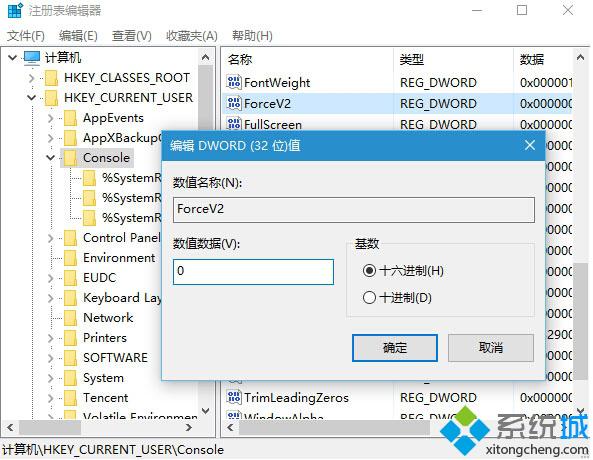
4、重启电脑。点击确定则修改完成,此时PowerShell应该恢复正常。系统城获知,微软已经确认了该问题,并且在内部修复中,预计下个Win10预览版将能解决该问题。
通过上述步骤操作,我们就能解决Win10 11082打开PowerShell后不响应的问题了。同样遇到程序无响应问题的用户,可以按照小编的方法进行解决!
相关教程:win7开机后系统无响应windows7 powershell我告诉你msdn版权声明:以上内容作者已申请原创保护,未经允许不得转载,侵权必究!授权事宜、对本内容有异议或投诉,敬请联系网站管理员,我们将尽快回复您,谢谢合作!











